Salutare tuturor. Astăzi, rezolvarea problemei unui copil care își petrece timpul la computer și pe internet devine destul de dificilă.
Privarea unui copil modern de un computer poate fi comparată cu privarea de alfabetizare în Evul Mediu. Dar pentru a optimiza timpul de comunicare al copilului cu computerul, vom fi destul de rezonabili.
Durata sesiunilor de joc, siguranța vizitei pe Internet sunt printre principalii parametri ai controlului parental.
Sistemul de operare Windows 7 include o serie de servicii care ar putea ajuta părinții să exercite controlul necesar asupra restricționării accesului la aplicații, site-uri și jocuri. În plus, o serie de software suplimentar oferă capabilități suplimentare de control.
De exemplu, astfel de aplicații complexe precum Norton Internet Security și Kaspersky Internet Security de astăzi sunt, de asemenea, capabile să rezolve aceste probleme. Pentru cei care nu aprobă software-ul combinat, există opțiuni care sunt doar pentru efectuarea controalelor parentale.
Majoritatea sunt în limba engleză, dar odată cu creșterea cererii pentru astfel de programe, versiunile rusificate devin din ce în ce mai frecvente.
1.1 KidsControl
Software-ul KidsControl este dezvoltat de programatorii YapSoft. Dimensiunea programului este mică. Doar 4,4 MB. Are statut shareware.
Este conceput pentru a controla timpul de acces la resursele de Internet. O caracteristică a programului este că, dacă încercați să intrați pe un site interzis sau pur și simplu accesați Internetul la o oră neprogramată, pagina web nu va fi afișată. În schimb, este afișat un mesaj "Serverul nu a fost gasit".

Ca orice program din seria de control parental, acest software este format din două module. Primul modul implică o aplicație care este responsabilă de blocarea site-urilor.
Al doilea modul este chiar panoul de control. Pentru a intra în panoul de control, se folosește un cifr special. Cifrul este setat folosind o tastatură specială care conține numere de la zero la 10. Acest tip de protecție va proteja parola setată de keylogger.

Al doilea modul, și anume panoul de control, conține mai multe profile.
Implicit este profilul. "copil" si profil "fără limite". În plus, puteți crea profiluri pentru alți membri ai familiei.
Dacă nu a fost introdus niciun cifr la pornirea KidsControl, programul va începe cu profilul "copil". Pentru a comuta la alt profil, va trebui să introduceți combinația corectă de cifrare.
Cel mai interesant lucru este că cifrul pentru a accesa panoul de control și cifrul pentru a merge la profil "fără limite" poate fi diferit. Pentru fiecare profil, este de dorit să setați propria combinație de cifră.

Setări mai detaliate prevăd restricții suplimentare: un filtru web pe categorie, restricție de acces la resursele de Internet în funcție de timp, liste albe și negre de site-uri, interdicții privind descărcarea anumitor tipuri de fișiere.
Și totuși, în ciuda faptului că filtrul web este echipat cu o bază de date de un milion de site-uri, testele arată că acest lucru nu este suficient. Prin activare, pentru a bloca toate categoriile de site-uri, inclusiv videoclipuri și muzică, mergând la motorul de căutare Google, unele dintre ele vor fi în continuare afișate în browser.
Prin urmare, pentru a ajuta un astfel de produs software, nu strica să adăugați software Kaspersky Internet Security(mai multe despre asta mai jos). În această combinație, ambele programe se vor completa reciproc și vor oferi un control mai strict asupra resurselor de internet.
De asemenea, este posibil să restricționați accesul la Internet în funcție de timp. Într-un astfel de moment, nu există nicio modalitate de a nu deschide o pagină web și de a privi informațiile din e-mail. Dezavantajul acestui program este că vă puteți face un program de lucru la computer, dar nu puteți seta numărul total de ore pe care copilul le petrece pe internet în timpul zilei.

Există, de asemenea, diferențe în activitatea listelor albe și negre, constând în faptul că, atunci când compilați o listă albă de site-uri, nu trebuie să fiți sigur că acestea sunt resursele pe care copilul le va vizita.
Vor fi doar disponibile, asta-i tot. Pentru a crea o listă albă și neagră de site-uri, trebuie să utilizați simbolul „*”. De exemplu, dacă specificați linia „*tube” în lista neagră, atunci copilul nu va putea vizita site-urile YouTube, Rutube.
Adică, dacă în numele site-ului apare combinația de caractere specificată, atunci aceasta nu va fi afișată în browser. Dar, dacă, de exemplu, site-ul YouTube.com este inclus în lista albă, atunci lista neagră nu îl va bloca dacă există o combinație de caractere.
Merită să acordați atenție restricției privind încărcarea diferitelor tipuri de fișiere. Testarea acestei opțiuni arată că este destul de corectă, dar ar fi bine să adăugați posibilitatea de a adăuga manual tipuri de fișiere interzise. De exemplu, dacă blocați descărcarea fișierelor ZIP, arhivele RAR vor continua să se descarce fără probleme.
2 Control parental în Kaspersky Internet Security
Controlul parental nu mai este o raritate în aplicațiile care sunt responsabile de securitatea computerului tău pe Internet.
Un exemplu bun ar fi modulul "Control parental"în software Kaspersky Internet Security.

Când controlul parental este activat, toți utilizatorii primesc un profil "Copil", ceea ce implică restricțiile corespunzătoare care sunt setate folosind setările programului.
Profil intitulat "Mamă" include capacitatea de a avea acces deplin la resursele de Internet. În același timp, modulul de control parental rămâne activat.
Prin alegerea unui profil "Mamă" trebuie să setați o parolă pentru aceasta. Posibilitatea de a dezactiva controlul parental sau de a utiliza un profil "Mamă" Va fi posibil doar prin introducerea parolei corecte.
Software Kaspersky Internet Security are posibilitatea unei abordări individuale a fiecărui site separat, mail etc. Dacă o categorie de site-uri este nedorită pentru un copil, aceasta poate fi indisponibilă. Acest lucru este valabil și pentru e-mail și chat-uri. O mai bună reglare implică crearea de liste alb-negru de resurse de Internet.
Controlul parental al acestui program include chiar și limitarea timpului de utilizare a resurselor de pe Internet. Setarea implică setarea ratei zilnice de sesiuni sau setarea orelor care oferă acces la resursele rețelei.
În cazul accesării unui site interzis, este afișat un mesaj de blocare. Toate încercările de a accesa site-uri interzise sunt înregistrate într-un raport special.
Restricționați funcționarea computerului în general Kaspersky Internet Security "nu poti", dar este destul de compatibil cu alte aplicații. Adică nu refuză să lucreze în perechi.
2.1 Time Boss
Software-ul Time Boss este dezvoltat de programatori nicekit. La fel ca majoritatea aplicațiilor pentru sistemul de operare Windows de acest tip, este relativ mică ca dimensiune. Și anume dimensiunea acestui program.
Produsul software este distribuit gratuit. La fel ca instrumentul standard Windows Time Boss are capacitatea de a stabili restricții în funcție de conturi.
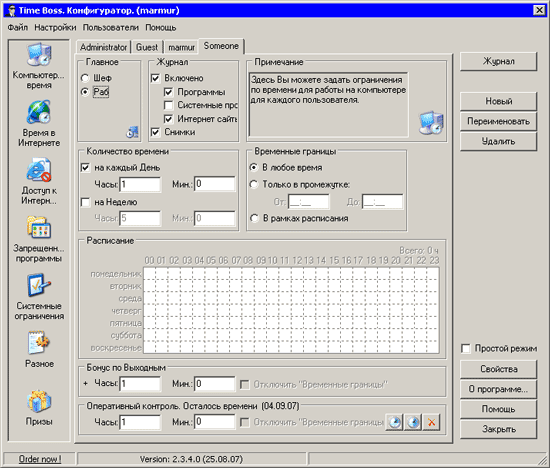
Fereastra software-ului afișează o listă de utilizatori care au acces la computer. Pentru fiecare cont este definit un tip de cont − "Şef" sau "Sclav". Șeful timpului limitează în primul rând timpul de utilizare a unui computer, accesul la Internet. De asemenea, face posibilă restricționarea accesului la lista de programe și foldere interzise.
Instrumentele pentru limitarea timpului petrecut pe computer sunt bine gândite. Este posibil să setați numărul de ore în care utilizatorul lucrează la computer pe zi sau pe săptămână. Indicați în mod specific orele în care se va lucra la computer.
De asemenea, este posibil să creați un program pentru toate zilele săptămânii. Există, de asemenea, un plus interesant - acesta este adăugarea de timp bonus pentru o zi convenabilă sau dorită. Restricțiile de mai sus pot fi setate pentru lucrul pe Internet.
Vă rugăm să rețineți că produsul software acceptă doar următoarele browsere ca aplicații de Internet: Internet Explorer, Opera și Firefox. Alte browsere trebuie adăugate manual, accesând setările programului.
De asemenea, puteți observa că software-ul are capacitatea de a detecta automat aplicațiile care interpretează Internetul, dar este mai bine să jucați în siguranță.
Una dintre caracteristicile speciale Șeful timpului este o abordare individuală a fiecărei aplicații specifice. Și anume, setarea timpului de utilizare a unei anumite aplicații. Această funcție poate fi folosită pentru a limita timpul petrecut de un copil jucând jocuri pe computer.
Șeful timpului poate stabili limitele sistemului. Și anume, interziceți: utilizarea registrului de sistem, a managerului de activități, a panoului de control, schimbarea datei și orei, descărcarea fișierelor prin Internet Explorer. Pe lângă toate, este posibil să dezactivați căutarea și execuția aplicațiilor situate în meniul Start, să setați restricții privind accesul la disc.

În plus, administratorul poate alege în care dintre cele două moduri preferă să lucreze. Dacă se acordă preferință modului normal, atunci utilizatorul poate vedea cât de mult a fost repartizat să lucreze.
Pentru a face acest lucru, faceți clic pe pictograma din bara de activități. Dacă, totuși, administratorul a preferat modul "Invizibil", apoi programul începe să ruleze în fundal. Cu cinci minute înainte de încheierea lucrărilor, sistemul va anunța utilizatorul despre acest lucru ca avertisment. Avertismentul poate fi afișat ca text, imagine, eroare de sistem pe ecranul monitorului.
Pentru toate cele de mai sus, Time Boss 2.34 are o secțiune "Premii". Scopul său este de a acorda timp suplimentar pentru a lucra cu un computer sau resurse de Internet. Dacă în secțiunea setări "Premii" bifeaza casuta „Dezactivați limitele de timp”, atunci utilizatorul poate folosi computerul și Internetul, ocolind programul devreme stabilit.
Programul este capabil să colecteze perfect statistici despre activitatea fiecărui utilizator în mod individual.
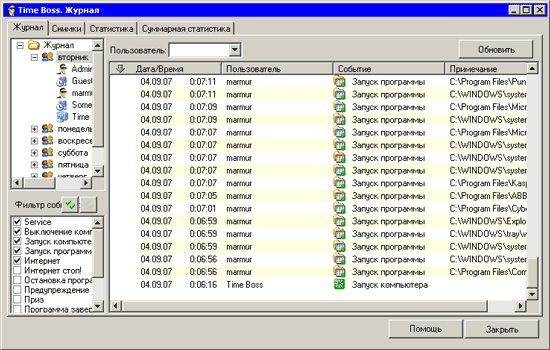
Jurnalul descrie în detaliu toate acțiunile efectuate de utilizatori. În același timp, există posibilitatea de filtrare a jurnalelor. De exemplu, s-au făcut încercări de a ajunge pe site-uri interzise și de a lansa programe interzise. Statisticile pot fi afișate sub formă de text și grafic.
Dacă administratorul consideră că colectarea statisticilor este insuficientă, este posibilă activarea creării de capturi de ecran. Time Boss va determina capturile de ecran, la intervale stabilite, care pot fi vizualizate în jurnal.
Dosarul Sceenhots, care se află în directorul de instalare Time Boss, ar trebui mutat într-un loc mai sigur pentru o mai mare securitate și toată lumea nu ar trebui să poată accesa acest folder.
Dacă programul Time Boss nu mai este necesar, acesta trebuie descărcat prin apăsarea butonului „Pregătiți-vă pentru îndepărtare”. Acest buton poate fi găsit în setări. În caz contrar, programul nu este eliminat din „Startup” și repornește imediat când procesul se termină.
2.2 Concluzie
Nu subestima copiii. Restricțiile pe care le creează programele de mai sus nu pot decât temporar să împiedice copilul de informații negative.
Prin urmare, nu ar trebui să vă bazați complet pe programele de control parental. Nu strică niciodată să ai o conversație suplimentară între părinți și copii despre regulile de comportament pe internet, despre motivul pentru care este nevoie de un computer în primul rând.
Combinând informații distractive și utile pe care copilul le va sublinia de la calculator, computerul va deveni un asistent indispensabil și va contribui la procesul educațional.
Instruire
Deschideți „Panou de control” și selectați „Adăugați sau eliminați conturi”, specificați un nume, selectați „Acces general” și faceți clic pe butonul „Creare cont”.
Deschideți contul de utilizator creat și selectați „Setare părinte Control”, apoi selectați din nou contul de utilizator creat. Se va deschide fereastra de setări.
Pentru a limita utilizatorul în funcție de timp, faceți clic pe elementul „Oprit”. vizavi de linia „Limite de timp”. În fereastra care se deschide, setați intervalele de timp în care acestui utilizator i se va interzice intrarea în sistem și faceți clic pe OK.

Puteți bloca accesul la jocuri limitându-le pe categorii. Faceți clic pe „Oprit” vizavi de linia „Categorii de jocuri”. În fereastra care se deschide, introduceți setările necesare pentru restricționarea accesului și faceți clic pe OK.

Puteți restricționa accesul la anumite programe (nu doar jocuri) făcând clic pe „Oprit”. vizavi de linia „Restricție privind rularea programelor”. Se va deschide o listă cu toate programele instalate pe computer. Selectați-le pe cele cărora doriți să le interziceți accesul și faceți clic pe OK.
Videoclipuri similare
Notă
Controlul parental este necesar pentru a reglementa utilizarea computerului de către copii. De exemplu: Puteți seta intervalele de timp în care copiii pot folosi computerul. De asemenea, puteți seta permisiuni pentru care jocurile includ Control parental. 1. Trebuie să deschideți secțiunea Control parental. Pentru a face acest lucru, faceți clic pe meniul „Start” -\u003e „Panou de control” -\u003e „Control parental”. 2. Acum, selectați utilizatorul pentru care doriți să setați controlul parental.
Sfat util
Test RAM Windows 7. Cum se schimbă folderul în care Windows instalează programele implicit. Cum să reglați luminozitatea ecranului în Ubuntu. Cum să descărcați muzică din Contact. acasă » Windows » Cum să setați controlul parental în Windows 7. Darel, vă rog să ajutați!!! Obișnuiam să dau constant o eroare la intrarea în meniul de control parental, dar o dată am dezactivat controlul parental și după un timp am vrut să-l setez din nou, dar nu mai este setat, dă eroare și zboară imediat chiar și la mine parental controlul nu este...
Luați în considerare cum să configurați controalele parentale pe orice computer și să securizați activitățile online ale copilului dvs.
Controlul parental este o caracteristică specială care vă permite să setați cu ușurință o limită pentru utilizarea unui computer pentru copii.
În sistemele de operare, puteți utiliza funcțiile încorporate sau puteți descărca programe speciale pentru această sarcină.
Mai jos este o selecție a celor mai bune modalități de a organiza o muncă securizată cu un computer pentru Windows, Mac OS și Linux.
Capacitatea de a limita funcționalitatea sistemului de operare va fi utilă oricărei familii, deoarece numai astfel părinții pot fi mereu la curent cu ce site-uri vizitează copiii lor.
De asemenea, puteți seta timpul de lucru la computer - pornirea numai la anumite ore sau oprirea sistemului după o anumită perioadă de timp.
Windows
Controlul parental în Windows este disponibil ca o caracteristică standard a sistemului de operare.
Toate versiunile de sistem de operare Windows au capacitatea de a configura Controlul parental.
Specificatii functie:
- Înregistrați toate acțiunile de pe computer sub forma unui raport separat. Vă puteți autentifica oricând sub contul de administrator pentru a vedea toate informațiile despre utilizarea browserului, a jocurilor și a altor programe. Acest lucru vă permite să analizați cât de exact trebuie să stabiliți restricții;
- Controlul instalării jocului.Înainte de a lansa programul de instalare cu orice joc sau aplicație, controlul parental va verifica dacă software-ul are restricții de vârstă. Dacă un copil încearcă să instaleze un program cu un rating de vârstă ridicat, sistemul de operare va da o eroare de instalare și utilizatorul nu va ghici că acțiunea a restricționat controlul parental;
- Formarea unei liste de site-uri interzise sau resurse permise. Tu însuți poți crea o listă de adrese URL pe care copilul are voie să le acceseze sau poți folosi biblioteca încorporată de link-uri către site-uri la care accesul va fi blocat;
- Oprirea la timp a computerului. Dacă nu puteți fi de acord cu copilul dumneavoastră cu privire la momentul optim pentru a termina jocurile pe computer, trebuie doar să utilizați funcția jurnal electronic de lucru. Alegeți o dată în calendar, un nume de utilizator și la ce oră poate fi pornit computerul. De exemplu, dacă ați permis să jucați jocuri doar până la ora 17:00, atunci exact la această oră computerul se va opri automat. Copilul îl va putea reactiva, dar nu se va putea conecta la contul său.
Cum se configurează controlul parental standard?
Pe Windows, opțiunea de control parental este activată și configurat astfel:
- Deschideți caseta de căutare din partea de jos a barei de activități și tastați „Opțiuni pentru familie”. Faceți clic pe elementul de setări găsit;
- Într-o fereastră nouă, veți avea acces la toate caracteristicile care vă vor face lucrul cu computerul mai ușor. În secțiunea „Control parental”, configurați restricția dorită - protecție pe internet, configurarea orelor de lucru, generarea de rapoarte, limitarea achiziției de jocuri și așa mai departe.
După ce ați selectat setarea dorită, veți fi redirecționat automat către site-ul web oficial Microsoft.
Gardian Web pentru copii
Copil Web paznic este un program care vă va permite să organizați complet parametrii de control pentru un alt utilizator de PC.
Vă rugăm să rețineți că aplicația este lansată și configurată doar dintr-un cont de administrator.
După instalare și înregistrare, puteți selecta cel dorit tipul de profil al altui utilizator:
- "Acasă";
- „Computerul școlii”;
- "Birou".
În funcție de tipul de cont, se va deschide o fereastră cu o listă a setărilor necesare. Caracteristicile programului:
- Gestionarea grupurilor de utilizatori. Child Web Guardian vă permite să creați grupuri de utilizatori și să setați reguli pentru ca aceștia să lucreze cu computerul. Convenabil dacă doriți să configurați conturi pentru mai mulți copii în același timp;
- Lista cuvintelor interzise. Puteți activa liste gata făcute de cuvinte și expresii care vor fi monitorizate în fundal pe toate paginile Web. Dacă pe site se găsesc cuvinte interzise, o astfel de resursă este blocată;
- filtru web. Părinții pot crea liste albe sau liste negre de site-uri web prin simpla copiere a adreselor acestora. Aceasta este o modalitate ușoară de a dezactiva utilizarea rețelelor sociale cu un singur clic. Rețineți că copilul va putea ocoli această interdicție cu ajutorul anonimizatorilor, prin urmare, împreună cu blocarea site-urilor, este mai bine să stabiliți o limită a timpului de funcționare al sistemului de operare;
- Programa. La fel ca în versiunea standard a controlului parental, aici puteți seta timpul în care copilul dumneavoastră stă la computer.
Ascunde instrumente Control parental
Hide Tools Control parental vă permite să configurați într-o singură fereastră toate caracteristicile de control parental:
- Lansarea aplicației. Aici puteți specifica o listă de programe și jocuri permise, precum și setați timpul de funcționare a acestora;
- Liste de site-uri. Limitați utilizarea resurselor care nu sunt de încredere în toate browserele;
- Filtru de text introdus. Toate frazele tastate de copilul dvs. vor fi monitorizate de program pentru prezența blasfemii;
- Activitate pe calculator. Specificați zilele sau orele individuale în care computerul poate fi pornit;
- Realizarea de capturi de ecran. În această fereastră, puteți configura crearea obișnuită de capturi de ecran ascunse, care vor fi apoi adăugate la raportul părinte.
Puteți descărca gratuit utilitarul din link.
Control parental Kindergate
Kindergate Parental Control este o nouă dezvoltare de la Entasys, care este cunoscută pentru sistemele sale de securitate computerizate.
Activitatea aplicației are ca scop limitarea lucrărilor la un program dat.
De asemenea, puteți controla site-urile vizitate sau puteți bloca conținutul nedorit.
Mai multe trăsături:
- Selectați nivelul de acces la conținut. Nu este nevoie să generați liste de site-uri interzise. Doar selectați nivelul de protecție (sunt 5 în total) și programul în sine organizează munca copilului pe Internet;
- Actualizare automată a bazei de date. Aplicația se conectează la o bază de date care conține mai mult de 500 de milioane de site-uri, așa că poți fi 100% sigur că utilizatorul nu va putea accesa resurse interzise;
- Instalarea și dezinstalarea unui program de control parental este posibilă numai dintr-un cont de administrator.
Controlul copiilor 2013
Caracteristica principală a acestui program este capacitatea de a configura un program de lucru nu numai cu computerul în sine, ci și cu Internetul.
Puteți activa funcția de restricție a accesului WAN sau puteți configura un program.
De asemenea, programul monitorizează sistemul de operare pentru viruși și programe malware.
Asistentul de configurare încorporat permite utilizarea a 4 parametri organizați rapid utilitarul Child Control:
- Parametrul „Limite de timp” vă permite să selectați orele în care este permisă munca;
- Câmpul „Bloked times” este necesar pentru a seta intervalul de timp la care accesul la un computer sau la Internet va fi înghețat;
- Web Control - o listă de site-uri permise și interzise, pe care le puteți edita oricând;
- Alte setari. Cu ajutorul lor, puteți alege un nivel acceptabil de securitate, puteți configura raportarea sau puteți obține acces de la distanță la program de pe smartphone.
OS MAC
În versiunile recente de Mac OS, a apărut o opțiune îmbunătățită de control parental.
Pentru a activa funcția, accesați meniul „Apple”, faceți clic pe „Preferințe de sistem” și selectați secțiunea „Controale parentale”.
- În partea de jos, faceți clic pe pictograma de blocare pentru a permite setarea restricțiilor;
- Bifați caseta „Activați controlul parental”. Și faceți clic pe butonul „Open Controls”;
- În fereastra nouă, personalizați controalele. Mai întâi trebuie să determinați la ce aplicații va avea acces celălalt utilizator. Din lista de programe care apare, verificați opțiunile permise. În mod similar, sunt selectate contacte cu care copilul poate corespunde. Dacă încearcă să trimită un mesaj către adrese interzise, vei primi un mesaj despre asta pe iPhone sau pe e-mail;
- Pentru a seta restricții în browser, deschide fila Web și selectează metoda de control - fără restricții, blocare automată folosind algoritmi Apple sau blocare site-uri web din lista ta.
De asemenea, controalele parentale pe Mac OS vă permit să restricționați utilizarea App Store, iTunes și serviciul iBooks Store.
Alte caracteristici includ limitarea PC-ului, gestionarea confidențialității și vizualizarea jurnalului de activitate.
Aplicația de control Mipko
Practic nu există programe de control parental de la terți pentru OS X, dar recent studioul de dezvoltare Mipko a introdus un nou software care vă va permite să vă protejați copilul în timp ce lucrați cu un computer.
Aplicația este disponibilă și pentru Mac OS.
Oportunități:
- Control deplin asupra modului în care computerul este utilizat cu mesajele de pe iPhone sau iPad;
- Vizualizarea istoricului navigării pe Internet, chiar dacă acesta a fost șters de către utilizator;
- Înregistrați conversații și mesaje text Skype;
- Urmărirea istoricului corespondenței în rețelele sociale;
- Realizarea de capturi de ecran și trimiterea lor către telefon;
- Fixarea timpului de pornire și oprire a computerului;
- Blocarea conținutului neadecvat în browsere și jocuri.
Versiunea gratuită a aplicației este disponibilă timp de 7 zile de la data instalării. Puteți descărca Mipko de pe link.
linux
Este destul de dificil să configurați controale parentale pe sistemul de operare Linux, dar există o modalitate eficientă de a instala un astfel de serviciu.
Cu GNOME Nanny poți supravegheați următoarele acțiuni ale copilului:
- Lucru cu site-urile;
- Setarea duratei de lucru cu computerul pentru fiecare zi a săptămânii;
- Urmărirea datelor de e-mail și rețelele sociale.
Un număr atât de mic de funcții se explică prin faptul că utilitatea este încă în proces de dezvoltare și testare.
Poate fi instalat pe toate versiunile de Linux și Ubuntu.
Descărcați aplicația de pe site-ul dezvoltatorului.
Deoarece toate programele de control parental oferă aproximativ aceeași listă de funcții, puteți seta restricții pentru un cont de copil în orice caz.
Dacă doriți să primiți mesaje în timp real despre ceea ce se întâmplă pe computerul dvs., este mai bine să utilizați software terță parte, deoarece nu există o astfel de funcție în serviciile standard pentru Windows și Mac OS.
Videoclipuri tematice:
Cât de des te-ai gândit ce face copilul tău la computer și cât timp petrece acolo? În mod ciudat, mulți oameni trec cu vederea astfel de întrebări, permițând copiilor să stea zile întregi la jocuri, dintre care multe au restricții de vârstă. Pentru dezvoltarea copilului dumneavoastră, acest lucru promite probleme continue: nerespectarea regulilor de utilizare a computerului afectează negativ vederea, iar jocurile pentru adulți pot răni psihicul unui copil neformat pentru viață. Puteți evita acest lucru prin configurarea controalelor parentale pe computer. Acest lucru se face atât cu ajutorul funcțiilor Windows încorporate, cât și în mai multe alte moduri, fiecare dintre ele având propriile sale avantaje și dezavantaje evidente.
Control parental folosind Windows
Folosind această caracteristică a celui mai popular sistem de operare, puteți determina timpul în care copilul va putea folosi computerul. Setările sunt destul de flexibile, astfel încât puteți limita atât lucrul cu computerul pentru o anumită perioadă, cât și vă permit să vă conectați la ore diferite în fiecare zi a săptămânii. Dacă copiii lucrează la computer la sfârșitul perioadei disponibile, sistemul se va opri automat.

Caracteristicile Windows native vă permit să restricționați accesul unui copil la lansarea anumitor jocuri. Există, de asemenea, mai multe opțiuni de configurare: control manual al accesului la jocuri, determinarea categoriei de vârstă admisă, filtrarea tipurilor de conținut blocat, interzicerea sau permiterea utilizării anumitor jocuri. Același lucru este valabil și pentru capacitatea copilului de a utiliza programe, care pot fi, de asemenea, limitate la propria discreție.
După cum puteți vedea, funcționalitatea serviciului Windows încorporat nu este atât de largă, dar sarcina sa principală este de a limita timpul de funcționare și de a filtra aplicațiile care rulează. Printre deficiențe, merită remarcată incapacitatea de a controla activitatea pe Internet și necesitatea de a crea un cont special „copii”.
Control antivirus
Dacă vorbim despre capacitățile antivirusurilor în implementarea controlului parental, atunci merită menționat trei furnizori majori de astfel de software. Acestea sunt Dr.Web și Kaspersky Lab autohtone, precum și compania germană Avira. Ele oferă cea mai bună funcționalitate și oferă un control de înaltă calitate asupra acțiunilor copilului.
Avira Family Protection Suite
Controlul parental este una dintre numeroasele caracteristici ale acestui program și primește multă atenție din partea dezvoltatorilor. Activitatea principală a utilității este limitarea muncii copilului în rețelele sociale și informarea părinților despre comportamentul acestuia acolo. Folosind funcția Navigare sigură, puteți personaliza accesul la anumite site-uri web, excluzând acele resurse în care este puțin probabil ca copilul să găsească ceva bun.

Mai multe „motoare” separate pentru rețelele sociale vă permit să informați despre prietenii răi ai copilului (pentru a evita comunicarea acestuia cu intrușii), să aflați despre activitățile copilului în rețelele sociale, apariția unor link-uri sau fotografii nedorite. Toate aceste informații sunt disponibile atât individual, cât și în tabloul de bord, unde sunt colectate alerte, o privire de ansamblu asupra activităților copilului și a noilor fotografii și prieteni ai acestuia pe rețelele de socializare.
Modulul Dr.Web are o funcționalitate mai largă și poate restricționa accesul unui copil la site-uri web de pe Internet, foldere din rețeaua locală și conținutul computerului dumneavoastră. Părinții pot fie să creeze o listă de site-uri nedorite pe care nu ar dori să le arate copilului lor, fie să folosească soluții gata făcute din studioul Dr.Web, care conține baze de date tematice actualizate cu site-uri.

Site-urile web sunt blocate nu numai prin link-uri directe. Puteți restricționa accesul la resursă prin prezența anumitor cuvinte cheie (teme de arme, violență, aparate de joc etc.) sau puteți lucra în modul automat și utilizați liste de la Doctor Web.
În ceea ce privește accesul la date din rețeaua locală și de pe un computer în special, puteți restricționa capacitatea de a utiliza anumite foldere, dispozitive (unități flash), precum și interziceți transferul de date prin rețea.
Copiii nu pot dezactiva controlul parental deoarece este protejat de două parole (din contul de administrator și parola internă a programului).
Control Kaspersky Internet Security
Dintre antivirusuri, acest produs special combină cea mai mare funcționalitate din toate domeniile, dar este plătit. Cu el, vă puteți proteja copiii de influența negativă a computerului și a World Wide Web, limitați vizitele la site-uri puturos și accesul la resurse web cu conținut neadecvat.

KIS vă permite să controlați utilizarea unui computer de către fiecare utilizator, lansarea de programe individuale, utilizarea Internetului (puteți seta o limită zilnică pentru muncă sau permiteți utilizarea într-o anumită perioadă de timp), permiteți sau interzice vizitarea site-urilor web . De asemenea, puteți seta tipuri de fișiere care nu pot fi descărcate pe computer.
Pentru cei care urmăresc să controleze copiii până la cel mai mic detaliu, este disponibil controlul corespondenței din mesageria socială și rețelele de socializare, limitând comunicarea cu anumite contacte, împiedicând transferul datelor personale, monitorizând utilizarea cuvintelor nedorite în vorbirea copilului etc.
Programe speciale de control parental
Funcționalitatea aplicațiilor pentru controlul parental este semnificativ diferită. Unele aplicații vă permit să interziceți copilului totul și totul, în timp ce altele au ca scop monitorizarea atentă a acțiunilor sale exclusiv în scopul de a informa părinții. Pe care să aleagă - fiecare decide singur. Mai mult, ele pot fi combinate cu înțelepciune: efectuați supraveghere folosind Mipko, controlați activitățile pe Internet folosind KinderGate Parental Control, organizați accesul cronometrat prin CyberMama sau faceți totul deodată în ChildWebGuardian Pro. Toate sunt furnizate sub o licență Shareware, ceea ce înseamnă că trebuie să achiziționați produsul după perioada de probă. Costul variază de la 15 la 30 de dolari, iar regula „mai scump înseamnă mai bine” nu funcționează întotdeauna.
CyberMom
Din nume este clar că acest utilitar ar trebui să ofere mamei control asupra copilului ei. Setările timpului de utilizare aici sunt foarte flexibile: este posibil să se limiteze timpul total de utilizare pe zi și timpul de lucru continuu. În plus, puteți distribui pauze de calculator la minut, puteți stabili un program de lucru pentru fiecare zi a săptămânii, puteți permite sau interzi accesul la Internet și utilizarea anumitor programe și puteți primi rapoarte detaliate despre activitățile copilului dumneavoastră pe computer. Spre deosebire de multe programe similare, computerul nu se blochează imediat la sfârșitul perioadei de lucru, ci trimite mai multe notificări despre sfârșitul viitor al sesiunii.

Control parental KinderGate
Aceasta este o aplicație multifuncțională pentru restricționarea activităților utilizatorilor pe Internet. Chiar și în timpul instalării, vă permite să selectați nivelul de filtrare, dintre care există doar 5, în funcție de care vor fi selectate resurse pentru copil. Configurarea resurselor web permise și interzise este destul de flexibilă, iar pentru analiză este utilizată o bază de date de 500 de milioane de site-uri, care este garantat să acopere cele mai populare proiecte web. Dacă este necesar, puteți crea reguli combinate: acestea vor ține cont de anumite protocoale, programe și site-uri specifice.

Accesul programat este posibil în aplicație, dar nu este la fel de funcțional ca în programul de specialitate descris mai jos.
ChildWebGuardianPro
Acesta este un program multifuncțional pentru cei care doresc totul deodată. Există mai multe secțiuni care sunt responsabile pentru anumite funcții. „Cuvinte interzise” colectează o listă de cuvinte oprite, la detectarea cărora este blocată navigarea în paginile web, e-mail-urile și mesajele din rețelele sociale. Secțiunea „Filtrare Web” conține o listă de site-uri nedorite, este disponibilă posibilitatea de a bloca rețelele sociale individuale. De asemenea, aici puteți seta un program de utilizare a Internetului pentru toate resursele și pentru fiecare în parte.

„Filtrare după programe” vă permite să restricționați utilizarea anumitor aplicații și jocuri.
Dacă este necesar să se efectueze controlul de la distanță, aplicația colectează informații despre site-urile vizitate, încearcă să lanseze programe interzise și să vizualizeze conținut interzis și multe altele, apoi trimite un raport pe e-mail. Statisticile sunt departe de a fi perfecte: nu există suficiente date cu privire la timpul de lucru, înregistrările combinațiilor de taste utilizate și conținutul corespondenței în mesagerie instant și alte câteva caracteristici pe care le au alte mesagerie instant.
După cum puteți vedea, există o mulțime de instrumente pentru controlul parental acum, scopul și funcționalitatea lor diferă semnificativ. Puteți alege un utilitar care vă realizează toate obiectivele, indiferent dacă trebuie să monitorizați copilul sau să interferați cu acțiunile lui.
Monitor personal Mipko
Dezvoltatorii programului au considerat că nimic nu poate fi realizat prin interdicție și au decis să acționeze diferit. Mipko este un spion care se stabilește pe computer și urmărește toate activitățile copilului. Programul poate intercepta mesaje în ICQ, Vkontakte, Facebook și orice alte rețele de socializare și mesagerie instant, ceea ce este util pentru controlul total al vieții personale a copilului, excluzând cei răi din cercul său social și direcționând gândurile copilului în direcția corectă. Pentru aceasta, mesajele și conversațiile vocale în Skype sunt înregistrate, iar atunci când utilizați o cameră web, sunt făcute fotografii și capturi de ecran. Mipko păstrează un istoric al navigării pe web și afișează site-urile care rulează în modul de navigare privată.

Toate datele primite sunt trimise pe e-mailul dumneavoastră, dar sunteți responsabil pentru prelucrarea lor. Puteți purta periodic conversații explicative cu copilul sau îl puteți influența în liniște - depinde de dvs., pentru că știți cel mai bine ce să faceți.
Internetul este util și periculos în același timp, mai ales dacă îl folosesc copiii. Într-adevăr, în rețea puteți găsi nu numai informații utile, ci o mulțime de lucruri negative, dăunătoare și „nu copilărești”. Pentru a-ți proteja copilul de toate acestea, folosește programe speciale.
Cum să setați controlul parental pe Android
Prezența tabletelor și smartphone-urilor la copii în timpul nostru nu este neobișnuită. Practic, acestea sunt dispozitive bazate pe sistemul de operare Android. Aceste gadget-uri ocupă copilul, dar totuși părinții ar trebui să se gândească la scopurile pentru care îl folosește.
Pentru a împiedica copilul să viziteze site-uri nedorite, instalați controale parentale pe dispozitiv. Cum să faci asta, vei învăța din articolul nostru.
Control parental Android încorporat
Sistemul Android și aplicațiile încorporate de la Google nu sunt bogate în funcții populare de control parental. Dar totuși, ceva poate fi configurat fără a apela la programe terțe.
De știut: locația opțiunilor este indicată pentru Android pur. Pe unele tablete cu lansatoare proprii, setările pot fi localizate într-un alt loc și secțiune, de exemplu, în secțiunea „Avansat”.
Pentru cei mici - blocare in aplicatie
Funcția „Blocare aplicație” face posibilă rularea unui program pe ecran complet și interzice trecerea la orice alt software sau „desktop” Android.

Pentru a activa aceste funcții, urmați acești pași:
- deschideți Setări, accesați Securitate și apoi Blocare aplicație;
- rulați opțiunea (după ce ați citit anterior despre utilizarea acesteia);
- rulați programul dorit și apăsați butonul „Browse” (pătrat), trageți ușor aplicația în sus și faceți clic pe imaginea „Pins”.

Ca urmare, utilizarea Android va fi limitată la această aplicație până când eliminați blocarea. Pentru a face acest lucru, faceți clic și mențineți apăsate butoanele „Înapoi” și „Răsfoiți”.
Control parental în Magazinul Play
Play Market vă permite să setați controale parentale pentru a restricționa instalarea și achiziționarea de programe.
- faceți clic pe butonul „Meniu” din Play Market și accesați setările;
- deschideți fila „Control parental”, întoarceți pumnul în poziția „Activat” și introduceți codul PIN;

- stabiliți restricții privind filtrarea jocurilor și aplicațiilor, a filmelor și a muzicii în funcție de vârstă;
- pentru ca achizițiile plătite de programe să nu se facă fără introducerea parolei contului Google în setările Magazinului Play, utilizați secțiunea „Autentificare la achiziție”.

Control parental YouTube
Datorită anumitor setări, puteți restricționa vizionarea videoclipurilor YouTube pentru copii. În programul propriu-zis, faceți clic pe butonul de meniu, accesați „Setări”, accesați secțiunea „General” și activați elementul „Mod sigur”.
Există programe de la Google „YouTube pentru copii” în Google Play, parametrii de restricție sunt deja setați aici și nu îl puteți dezactiva.
Utilizatori
Android vă permite să creați o pereche de conturi de utilizator. Pentru a face acest lucru, accesați „Setări”, apoi la „Utilizatori”.

În general (în afară de profilurile restricționate, care sunt rare), nu este posibil să setați restricții pentru al doilea utilizator, dar funcția poate fi totuși utilă:
- Setările programului sunt salvate separat pentru fiecare utilizator. Pentru dvs., nu puteți seta setările de control parental, ci pur și simplu setați o parolă. Copilul în acest caz va avea acces la dispozitiv doar prin al doilea utilizator.
- Toate parolele, codurile și datele de plată sunt stocate separat pentru diferiți utilizatori.
Este important de știut! Când utilizați mai multe conturi, instalarea și dezinstalarea programelor se reflectă în toate conturile Android.
Profiluri de utilizator restricționate pe Android
Funcția de a crea un profil restricționat există de mult timp, dar din anumite motive nu a devenit populară și este disponibilă doar pe unele tablete. Smartphone-urile nu au această caracteristică.
Puteți găsi această opțiune mergând la „Setări”, apoi selectați „Utilizatori”, accesați „Adăugați utilizator\Profil” și „Profil restricționat”. Dacă crearea profilului începe imediat în timpul configurării, atunci dispozitivul dvs. nu are caracteristica de restricție a profilului.

Aplicații de control parental terță parte pe Android
Recent, funcția de control parental a devenit solicitată, dar instrumentele proprii ale Android încă nu sunt suficiente. Pentru a face acest lucru, există multe programe de control parental în Play Market.
Timpul ecranului de control parental
Aplicația are o interfață rusă și este populară printre utilizatori.
Funcțiile programului sunt disponibile gratuit doar timp de două săptămâni. După această perioadă, rămân disponibile doar opțiunile de bază, care se limitează la istoricul navigării site-urilor pe Internet.

Control parental de la furnizorii de antivirus
Puteți controla utilizarea dispozitivelor Android cu ajutorul unor programe antivirus speciale care pot fi deja instalate implicit, precum F-Secure SAFE și Quick Heal Total Security.
Pentru protecție suplimentară, există aplicații separate de creatorii de programe antivirus. Instalați un furnizor de antivirus și limitați descărcările de programe malware, astfel încât să vă puteți feri de probleme.
Kaspersky Safe Kids
Versiunea gratuită a aplicației pentru utilizatorii vorbitori de limbă rusă. Software-ul suportă multe funcții utile: blocarea programelor, site-urilor, urmărirea utilizării unui smartphone și tabletă, limitarea timpului de funcționare.
Pentru o taxă suplimentară, puteți utiliza și alte funcții: determinarea locației, urmărirea activității VK, monitorizarea apelurilor și a mesajelor.
Pentru a controla utilizarea dispozitivului de către un copil, este suficientă o versiune gratuită a software-ului.

Instalarea acestei aplicații pe un dispozitiv folosit de un copil vă va permite să faceți următoarele: introduceți o limită de vârstă, specificați numele copilului, creați un cont de părinte, setați permisiuni speciale Android care vă vor permite să controlați dispozitivele și să preveniți eliminarea. de programe.
Instalarea programului pe smartphone-ul unui părinte va ajuta la urmărirea activității copiilor pe internet și la stabilirea regulilor de funcționare a programelor, a internetului și a altor dispozitive.

În timp ce este conectat la Internet pe telefonul copilului, îi poți controla activitățile de pe dispozitivul părintelui. Făcând unele modificări, părinții își pot proteja copiii de vizitarea site-urilor neadecvate.
Control parental Norton Family (Symantec)
Software-ul vă va ajuta să vă protejați copilul de vizitarea site-urilor nedorite de pe Internet, precum și să detecteze amenințările la timp, înainte ca acestea să devină o problemă.
De asemenea, vă va permite să faceți următoarele lucruri:
- Monitorizați utilizarea rețelei. Părinții vor fi mereu conștienți de site-urile pe care le-a vizitat copilul lor, blochează site-urile periculoase.
- Controlați utilizarea programelor. Veți afla despre ce jocuri au descărcat copiii de pe Internet și le puteți pune la dispoziție pentru utilizare numai pe cele pe care le considerați necesare. Veți afla și toate informațiile despre site-urile pe care copiii le vizitează cel mai des.
- Vizualizați cheile. Prin revizuirea expresiilor cheie care sunt introduse pentru a căuta informații, părintele va putea afla de ce este interesat copilul său.

Cu ajutorul aplicației, puteți învăța copiii să-și folosească telefonul cu înțelepciune și să filtreze informațiile inutile. Acest lucru este posibil datorită stabilirii unor limite de timp în utilizarea Internetului.
Părinții pot stabili limite de timp sau pot stabili un program pentru utilizarea dispozitivului în scopuri proprii. De asemenea, veți putea primi scrisori informative prin e-mail sau către portalul părinților despre activitățile copiilor dvs.
Cu Norton Family, puteți dezvolta obiceiuri online sănătoase la copilul dumneavoastră. Învață-ți copilul să folosească plasa în siguranță. Explicați-i că nu toate site-urile sunt utile și oferă informații bune. Dacă aflați că copilul a încercat să acceseze un site interzis, explicați de ce nu ar trebui vizitat.
Datorită urmăririi media, puteți afla exact ce videoclipuri au vizionat copiii și, dacă nu vă place ceva, discutați mai întâi despre ce ați vizionat, apoi blocați accesul la site.
Norton Family îți va permite să-ți înveți copilul să comunice în siguranță prin SMS și să-l protejezi de șocuri inutile.De asemenea, poți afla oricând unde sunt copiii tăi datorită programului de urmărire.
Control parental Bitdefender
Va ajuta la protejarea copiilor de efectele nocive ale World Wide Web prin limitarea vizitelor pe site-uri web și a timpului petrecut pe acestea.

Părți pozitive:
- Multifuncționalitate (nu se efectuează doar blocarea site-urilor, ci se ține și un jurnal al vizitelor pe rețelele sociale);
- Programul funcționează pe PC, telefoane mobile și tablete precum Android;
- Versiunea mobilă a programului vă permite să urmăriți locația copilului.
Laturile negative:
- Funcționare shareware, după nouăzeci de zile trebuie să plătiți bani pentru utilizare ulterioară.
- Fără localizare în limba rusă.
Aplicații offline de control parental
Cu software-ul de control parental offline, vei ști întotdeauna unde este copilul tău, ce face, care sunt hobby-urile lui și de ce are nevoie de acces la internet.
Control parental SafeKiddo
Aplicație ușor de utilizat. Instalarea are loc automat. Interfața este clară și o puteți gestiona intuitiv.
Software-ul este potrivit pentru dispozitivele Android și Iphone. Aplicația funcționează în modul standard, permite părinților să controleze utilizarea internetului de către copii.

Functii principale:
- căutare sigură atunci când utilizați toate browserele;
- setarea blocării site-ului web;
- control acces la site;
- gestionarea setărilor;
- stabilirea unei limite de utilizare a gadgetului;
- fixarea activității copilului pe Internet;
- controlul dispozitivelor în timp real;
- limitarea folosirii site-urilor interzise.
Cu ajutorul software-ului, puteți controla cu ușurință dispozitivele mai multor copii deodată în voie, folosind setări individuale pentru fiecare dintre ei.
Control parental pentru zona pentru copii
Software-ul este solicitat în rândul utilizatorilor și are un rating ridicat în rândul aplicațiilor prezentate pe Google Play. Kids Zone este deja folosită de 500.000 de părinți.
Descărcați și rulați aplicația, se poate face în doar câteva secunde.
- creează un profil și alege site-uri sigure pentru copilul tău;
- stabiliți o limită și puteți limita utilizarea gadgetului de către copilul dvs.;
- setați tapetul pe ecran, pe care copilul îl va alege singur;
- setați o parolă pe dispozitiv și îl puteți bloca împotriva utilizării nedorite.
După instalarea Kids Zone, software-ul începe să monitorizeze în mod constant dispozitivul pe care îl folosește copilul. Dacă folosește site-uri interzise, software-ul le va bloca.

Functii principale:
- restricționarea accesului la site-uri web nedorite;
- stabilirea unei limite de utilizare a dispozitivului;
- blocarea cumpărăturilor;
- prevenirea vizionarii videoclipurilor non-copii;
- blocarea accesului la rețelele sociale;
- reblocarea dispozitivului după o repornire;
- prevenirea eliminării programelor instalate pe dispozitiv;
- protecția contactelor și a setărilor de la resetare și ștergere;
- protecția datelor cu caracter personal de privirile indiscrete;
Funcții suplimentare:
- posibilitatea de a crea mai multe profiluri, de exemplu, pentru fiecare copil separat sau pentru fiecare aplicație;
- numărătoare inversă, copilul va putea vedea cât timp mai rămâne pentru joc;
- pentru fiecare profil individual, vă puteți seta imaginea de fundal;
- Instant Unlock va permite părinților să primească apeluri în timpul blocării.
Defecte:
- Nu există traducere în rusă.
- Programul a fost special conceput pentru a satisface toate dorințele părinților. Kids Zone nu are funcții suplimentare, toate eforturile sunt îndreptate spre a seta blocuri pentru divertisment inutil.
- Software-ul funcționează bine pe toate dispozitivele, principalul lucru este că funcționează pe baza Android.
- Nu este nimic complicat în gestionarea aplicației, este special concepută pentru a fi ușor de manevrat. Veți putea controla dispozitivele nu numai ale copiilor mici, ci și ale adolescenților.
Când alegeți un program de control parental, asigurați-vă că vă familiarizați cu capacitățile acestuia. Luați în considerare și vârsta copilului.
Pentru a înțelege exact la ce doriți să blocați accesul, revizuiți istoricul vizitelor de site-uri și veți înțelege imediat ce trebuie blocat.



